OSSERVATORIO REGIONALE CONTRATTI PUBBLICI DI LAVORI, SERVIZI E FORNITURE
|
|
|
- Leonzia Arena
- 8 anni fa
- Visualizzazioni
Transcript
1 REGIONE LOMBARDIA DIREZIONE GENERALE INFRASTRUTTURE E MOBILITA U.O. INFRASTRUTTURE VIARIE E AEROPORTUALI OSSERVATORIO REGIONALE CONTRATTI PUBBLICI DI LAVORI, SERVIZI E FORNITURE PROGRAMMI TRIENNALI Manuale d uso per l utente 1
2 INDICE 1 PREMESSA GESTIONE PROGRAMMI TRIENNALI INSERIMENTO NUOVO PROGRAMMA INSERIMENTO PEBA INSERIMENTO PISU ELENCO INTERVENTI INSERIMENTO INTERVENTI SCHEDA 1.DATI INTERVENTO SCHEDA 2.FINANZIAMENTI SCHEDA 2A.IMMOBILI SCHEDA 3.CONFORMITÀ SCHEDA 4.TEMPI SCHEDA 4A.BARRIERE
3 1 Premessa Il presente documento ha l obiettivo di presentare l applicativo Programmi triennali nella sua nuova veste grafica e strutturale. Si presta ad essere usato da guida per la compilazione e gestione dei programmi triennali. La presente versione dell applicativo Programmi Triennali non presenta modifiche di carattere funzionale. La nuova versione introduce due nuovi ruoli (in sostituzione dell Amministratore per il servizio Osservatorio Lavori Pubblici). RESPONSABILE (profilo obbligatorio): all utente RESPONSABILE DEL PROGRAMMA TRIENNALE competono l inserimento, la modifica, la pubblicazione, l eliminazione del triennale e la riassegnazione degli interventi ad altri compilatori. La stazione appaltante può avere un solo programma triennale con un solo responsabile. Pertanto se un programma è già inserito nessuno può inserirne un altro; eventualmente sarà necessario procedere con il trasferimento del programma triennale ad altro responsabile. Il trasferimento dovrà essere richiesto con alla sezione regionale dell Osservatorio Contratti Pubblici di competenza per il territorio. COMPILATORE (profilo facoltativo): inserisce gli interventi che compongono il piano triennale dopo che il Responsabile ha inserito il nuovo piano triennale. Possono esistere all interno della stazione appaltante n compilatori. EFFETTI DELLA MIGRAZIONE DEI DATI GIA INSERITI Gli utenti registrati per il servizio Osservatorio Lavori Pubblici verranno associati al ruolo di responsabile ma sarà comunque garantita la presenza di un solo piano triennale per Stazione Appaltante associato all utente responsabile che per primo effettuerà l inserimento. Tutti gli utenti con ruolo di Responsabile ma non proprietari di un determinato triennale potranno inserire gli interventi che compongono quel triennale. Gli interventi già inseriti ed oggetto della migrazione, potranno essere associati dal Responsabile del programma triennale a un nuovo utente proprietario. 3
4 4
5 Gestione Programmi triennali Di seguito viene mostrata la nuova impostazione grafica della pagina principale di gestione dei Programmi Triennali per l utente con ruolo RESPONSABILE proprietario del programma. Si può notare, in testa, il pulsante di inserimento di un nuovo programma e in coda due elenchi: elenco dei programmi triennali pubblicati elenco dei programmi triennali inseriti ma non pubblicati. Alla sinistra di ogni elenco è presente una pulsantiera con le possibili operazioni che si possono effettuare sul singolo programma triennale. Alla destra è presente un pulsante per l esportazione del programma in formato Excel. Inserisci questo pulsante permette l inserimento di un programma per un nuovo triennio. Questo comando deve essere sempre utilizzato per redigere il programma del triennio successivo a quello già approvato e pubblicato sull Osservatorio, anche qualora si desideri recuperare un programma triennale già inviato (pubblicato) all Osservatorio per redigerne uno nuovo (aggiornamenti annuali) Elenco Programmi Triennali pubblicati questa tabella riporta i programmi triennali già pubblicati dall Ente. Le funzionalità rese disponibili per un programma triennale pubblicato sono: la modifica(nel caso, per esempio, che l Ente modifichi la programmazione nel corso dell anno), permette di mantenere pubblicate le varie versioni del programma; 5
6 la richiesta di sblocco (in seguito a questa richiesta, il programma è trasferito nella tabella dei programmi inseriti ma non inviati all Osservatorio),in questo caso non rimane traccia delle versioni precedenti e rimane pubblicata solo l ultima versione approvata; la stampa dei dati del programma (consente di visualizzare e stampare le 4 schede ministeriali pubblicate); l esportazione del programma in formato Excel Seguono 4 colonne di tipo informativo (l anno d inizio del triennio considerato, la versione del programma, la data di approvazione e d invio all osservatorio). Come ultima colonna si espone la funzione di esportazione del programma triennale in formato Excel. Elenco Programmi Triennali inseriti tutti i programmi triennali inseriti e in fase di gestione sono riportati in questa tabella. Questa tabella riporta, come la precedente, una colonna per la modifica dei dati, una colonna che permette di accedere all elenco degli interventi inseriti per un determinato programma, una adibita alla cancellazione di un programma inserito dall elenco, una per la pubblicazione (che sposta il programma nella tabella superiore), tre colonne informative (l anno d inizio del triennio considerato, la versione del programma, la data di ultima modifica) e una per l esportazione. 6
7 Visualizzazione schermata Gestione Programmi Triennali di Utente con ruolo Responsabile ma non proprietario Di seguito viene mostrata la nuova impostazione grafica della pagina principale di gestione dei Programmi Triennali per l utente con ruolo RESPONSABILE NON proprietario del programma. E presente in testa, il pulsante di inserimento di un nuovo programma, in quanto avendo il ruolo di RESPONSABILE potrebbe inserire un nuovo programma e in coda due elenchi elenco dei programmi triennali pubblicati elenco dei programmi triennali inseriti ma non pubblicati. A differenza della schermata precedente si può notare come in questo caso l utente possa solo visualizzare i triennali pubblicati, senza poterli modificare o sbloccare, potendo solo aggiungere gli interventi ai programmi triennali già inseriti da altri responsabili. 7
8 2 Inserimento Nuovo Programma Utente RESPONSABILE Solo l utente abilitato come RESPONSABILE può inserire un nuovo programma triennale. Entrando nella sezione d inserimento di un nuovo programma, il sistema presenta una schermata che riporta i dati dell amministrazione che gestirà il nuovo programma. L unico dato obbligatorio da inserire a cura dell utente è il primo anno del triennio da considerare (Scheda 1.Amministrazione). 8
9 Successivamente si accede alla sezione (2.PEBA/PISU) per compilare eventuali informazioni circa la presenza di un Programma Eliminazione Barriere Architettoniche (PEBA) e/o Piano Integrato Accessi Spazio Urbano (PISU). In coda a tali scelte viene mostrato un elenco di programmi triennali precedentemente inseriti che è possibile selezionare per recuperare i dati presenti in vista del nuovo inserimento. Selezionando le opzioni PEBA/PISU, saranno attivate delle sezioni aggiuntive da compilare, come riportato in seguito. Sono visualizzate nuove sezioni relative alle caratteristiche degli Atti d intervento per i piani PEBA e PISU, che dovranno essere compilati a cura di chi richiede il Piano triennale. 9
10 Le schermate sono di semplice compilazione, dovendo semplicemente effettuare delle selezioni dalle tendine inserite (vedi figure paragrafi 3.1, 3.2). Effettuate tutte le selezioni opportune e inseriti tutti i dati richiesti si procede con l inserimento del programma nella base dati cliccando sul pulsante conferma. A questo punto si passerà automaticamente alla sezione di inserimento/gestione degli interventi relativi al programma in questione. E possibile interrompere la compilazione del programma rimandandola ad un momento successivo senza perdere gli interventi inseriti. Nel riprendere la compilazione del programma occorre ripartire dalla sezione elenco programmi triennali inseriti della pagina Inserimento gestione. 10
11 2.1 Inserimento PEBA 11
12 2.2 Inserimento PISU 12
13 3 Elenco Interventi Una volta completato l inserimento di un Programma Triennale, sarà possibile accedere alla sezione relativa all inserimento degli Interventi da effettuare per la nuova programmazione. Gli interventi possono essere inseriti sia dall utente RESPONSABILE che dall utente COMPILATORE. Per l utente RESPONSABILE subito dopo aver inserito il triennale è possibile proseguire con l inserimento degli interventi. Si presenta la seguente schermata: Nel caso sia il COMPILATORE ad inserire l intervento dovrà accedere da gestione programmi triennali. Il COMPILATORE può inserire l intervento solo se il triennale è stato creato dal RESPONSABILE. La schermata si presenta come visualizzata nella figura seguente. 13
14 Nella tabella Elenco Programmi Triennali Inseriti cliccare sull icona elenco interventi. Si presenta la seguente videata: 14
15 La tabella sarà sempre vuota nel caso in cui l ente inserisca per la prima volta un programma triennale, mentre conterrà i dati sugli interventi inseriti successivamente, ed è così strutturata: colonna per la modifica dei dati inseriti per l intervento specifico; colonna per la cancellazione dall elenco di un intervento precedentemente inserito; numero identificativo dell intervento; codice identificativo dell intervento; descrizione delle procedure dell intervento; Totale quote destinate all intervento. 15
16 Una volta effettuati gli inserimenti di alcuni interventi, la tabella sarà popolata con l elenco, come mostrato nella figura sottostante. In alto possiamo notare 2 bottoni: Inserisci Indietro Il pulsante Inserisci consente di inserire un nuovo intervento collegato al programma di riferimento e all utente che esegue l operazione (per i dettagli su questa operazione si rimanda al paragrafo successivo). Il pulsante Indietro ci fa invece ritornare all elenco dei programmi. Gli interventi vengono mostrati nella tabella, uno per ogni riga. La tabella è costituita da diverse colonne. Le prime 3 hanno un importanza rilevante. La prima colonna consente la modifica di un intervento. La seconda colonna (2 uomini stilizzati) viene attivata solo se l utente collegato è un utente con diritti amministrativi, come vedremo in seguito. La terza colonna (crocetta rossa) consente di eliminare l intervento inserito. Come anticipato, se l utente collegato è un utente con diritti amministrativi (RESPONSABILE), l interfaccia di gestione degli interventi cambia leggermente, come illustrato nelle figura di seguito. Possiamo subito notare che alla destra della tabella, ora viene mostrata una nuova colonna, Proprietario, nella quale viene indicato l utente che ha inserito quel particolare intervento. Inoltre è abilitata la seconda colonna dalla quale accediamo alla funzionalità che ci consente di trasferire un intervento da un utente a un altro. 16
17 Premendo sull icona dei 2 omini stilizzati comparirà la schermata per ricercare l utente a cui assegnare quel particolare intervento, come mostrato nella figura. Inserendo il codice fiscale o il cognome di un utente e premendo la lente, avremo accesso all elenco degli utenti che rispondono ai criteri scelti. Non ci resterà quindi che scegliere l utente desiderato. Una volta selezionato un utente, si attiverà il pulsante Conferma cambio utente premendo il quale effettueremo l assegnazione dell intervento al nuovo utente. 17
18 4 Inserimento Interventi 4.1 Scheda 1.Dati Intervento Selezionando dalla pagina di gestione interventi la voce Inserisci, il sistema carica la sezione apposita per l inserimento di un intervento, identificandolo in maniera univoca tramite un numero e un codice, riportati nelle colonne della tabella, e riportando la voce Nuovo Intervento AAAA in alto nella scheda (AAAA è valorizzato al primo anno del triennio considerato). 18
19 Sarà premura dell utente compilare tutti i campi obbligatori identificati dagli asterischi. Per l inserimento della localizzazione si procede tramite ricerca guidata cliccando sull icona lente visualizzata alla fine della stringa. Si aprirà quindi una tabella per la selezione. Selezionando la provincia corretta nella tabella di sinistra, il sistema provvederà a caricare in pochi attimi l elenco dei comuni relativi, visualizzandolo nell elenco sottostante. 19
20 A questo punto l utente potrà selezionare il comune di riferimento e premere Aggiungi per riportarlo nella sezione di sinistra, dalla quale, cliccando su Conferma, sarà poi caricato nella sezione Dati Intervento precedente. 20
21 Ora l utente procederà compilando la sezione Descrizione dei Lavori, in seguito con l inserimento del Codice Interno dell Amministrazione che servirà a identificare l intervento internamente all Ente ed infine Categoria e Tipologia tramite i menu a tendina appositamente creati, selezionando di volta in volta le voci corrette che identificheranno l intervento. 21
22 4.2 Scheda 2.Finanziamenti La compilazione della scheda è obbligatoria e si presenta come tabella da compilare tramite procedura semi-guidata. 22
23 L utente aggiunge tramite il tasto + a destra della tabella, i finanziamenti e compila ogni singola voce separatamente selezionando il tipo finanziamento dalla tendina. 23
24 Indicherà i singoli finanziamenti stanziati per ogni anno dell intervento. Nelle caselle sottostanti la tabella, saranno riportati i totali di ogni anno e il totale complessivo stimato di tutto l intervento per il triennio considerato. Attenzione: affinché l intervento venga inserito nell elenco annuale, l utente deve obbligatoriamente assegnare un finanziamento al primo anno. In caso contrario il sistema non permette di proseguire con le sezioni successive: conformità, tempi, barriere. Se gli interventi coinvolgono strutture immobili, sarà possibile procedere con la scheda 2a.Immobili, in caso contrario sarà visualizzato un messaggio Nessun immobile presente. Per abilitare la sezione Immobili è necessario selezionare come tipologia di finanziamento la voce Trasferimento di Immobili ex. Art. 19 C.5 Ter L109/94. 24
25 4.3 Scheda 2a.Immobili Questa scheda si abilita solo ed esclusivamente seguendo la procedura sopra indicata nella sezione relativa ai finanziamenti. Si presenta come mostrato nella figura sottostante. 25
26 L utente potrà inserire un numero qualsiasi di immobili, avendo cura di compilare la sezione Importi di ogni anno per il triennio, come nel seguente esempio. 26
27 4.4 Scheda 3.Conformità La scheda va compilata (solo se l intervento è inserito nell elenco annuale) in ogni sua parte selezionando di volta in volta le sezioni apposite. Anche in questo caso, in alcune situazioni sarà necessario compilare delle sezioni aggiuntive che si attiveranno a seconda delle necessità. Inizialmente si presenta come in figura ma con i primi tre campi in bianco (nell esempio, la scheda con i tre campi valorizzati a SI). 27
28 Se l utente valorizza il campo Lavoro di manutenzione a NO, il sistema presenterà la voce Stato di progettazione, che richiederà la selezione di uno stato dal menu a tendina. Anche la sezione Finalità richiede una selezione da un menu a tendina, mentre le voci CUP e Responsabile del Procedimento potranno essere inserite tramite ricerca guidata cliccando sull apposito pulsante Lente. Nel caso del CUP, si aprirà una piccola scheda come indicato in figura. 28
29 Per inserire il Responsabile del Procedimento invece, sarà necessario indicare alcune lettere del Cognome oppure il Codice Fiscale del soggetto nella scheda seguente e premere il pulsante Cerca. Il risultato della ricerca sarà riportato in una tabella ordinata alfabeticamente con Nome, Cognome, Ente di appartenenza e Codice Fiscale del professionista, dalla quale l utente potrà selezionare il soggetto e, premendo Inserisci, lo riporterà nella scheda delle Conformità con tutti i dati richiesti. 29
30 4.5 Scheda 4.Tempi Questa sezione (si compila solo se l intervento è inserito nell elenco annuale) riporta le date d inizio/fine lavori (obbligatorie) e la priorità assegnata dall ente all intervento specifico. Anche in questo caso, sono presenti delle sezioni straordinarie che si attiveranno in base alle selezioni effettuate dall utente relativamente alla presenza o meno di Barriere Architettoniche, come nelle immagini seguenti. 30
31 31
32 4.6 Scheda 4a.Barriere Se nella sezione sulle tempistiche, l utente seleziona la presenza di lavori per le Barriere Architettoniche, sarà necessario compilare anche la scheda relativa, spuntando gli ambiti ove tali lavori saranno effettuati. Effettuate tutte le selezioni opportune e inseriti tutti i dati richiesti si procede con l inserimento dell intervento nella base dati cliccando sul pulsante conferma. 32
ACCESSO AL SISTEMA HELIOS...
 Manuale Utente (Gestione Formazione) Versione 2.0.2 SOMMARIO 1. PREMESSA... 3 2. ACCESSO AL SISTEMA HELIOS... 4 2.1. Pagina Iniziale... 6 3. CARICAMENTO ORE FORMAZIONE GENERALE... 9 3.1. RECUPERO MODELLO
Manuale Utente (Gestione Formazione) Versione 2.0.2 SOMMARIO 1. PREMESSA... 3 2. ACCESSO AL SISTEMA HELIOS... 4 2.1. Pagina Iniziale... 6 3. CARICAMENTO ORE FORMAZIONE GENERALE... 9 3.1. RECUPERO MODELLO
Manuale per la ricezione del DURC tramite Posta Elettronica Certificata
 Assessorato Attività produttive. Piano energetico e sviluppo sostenibile Economia verde. Autorizzazione unica integrata Direzione Generale Programmazione Territoriale e Negoziata, Intese Relazioni europee
Assessorato Attività produttive. Piano energetico e sviluppo sostenibile Economia verde. Autorizzazione unica integrata Direzione Generale Programmazione Territoriale e Negoziata, Intese Relazioni europee
Manuale Amministratore Legalmail Enterprise. Manuale ad uso degli Amministratori del Servizio Legalmail Enterprise
 Manuale Amministratore Legalmail Enterprise Manuale ad uso degli Amministratori del Servizio Legalmail Enterprise Pagina 2 di 16 Manuale Amministratore Legalmail Enterprise Introduzione a Legalmail Enterprise...3
Manuale Amministratore Legalmail Enterprise Manuale ad uso degli Amministratori del Servizio Legalmail Enterprise Pagina 2 di 16 Manuale Amministratore Legalmail Enterprise Introduzione a Legalmail Enterprise...3
Manuale Utente. Sistema Informativo Ufficio Centrale Stupefacenti
 Manuale Utente Sistema Informativo Ufficio Sistema di registrazione Registrazione Utenti.doc Pag. 1 di 18 Accesso al sistema Il, quale elemento del NSIS, è integrato con il sistema di sicurezza e di profilatura
Manuale Utente Sistema Informativo Ufficio Sistema di registrazione Registrazione Utenti.doc Pag. 1 di 18 Accesso al sistema Il, quale elemento del NSIS, è integrato con il sistema di sicurezza e di profilatura
Assessorato alla Sanità ARPA. Anagrafe Regionale dei Prodotti Amministrabili. Manuale Utente 1.0.0
 Assessorato alla Sanità ARPA Anagrafe Regionale dei Prodotti Amministrabili Manuale Utente 1.0.0 Sommario 1. Introduzione... 2 2. Profili utente... 2 3. Dispositivi medici... 2 3.1. ARPA-Ricerca Anagrafiche...
Assessorato alla Sanità ARPA Anagrafe Regionale dei Prodotti Amministrabili Manuale Utente 1.0.0 Sommario 1. Introduzione... 2 2. Profili utente... 2 3. Dispositivi medici... 2 3.1. ARPA-Ricerca Anagrafiche...
Schede ADI ADP ADEM Prestazioni aggiuntive MMG. - Manuale - Data Solution Provider s.r.l.
 Schede ADI ADP ADEM Prestazioni aggiuntive MMG - Manuale - Data Solution Provider s.r.l. 1. Generalità Per poter accedere all applicazione è necessario aprire Internet Explorer e connettersi al sito di
Schede ADI ADP ADEM Prestazioni aggiuntive MMG - Manuale - Data Solution Provider s.r.l. 1. Generalità Per poter accedere all applicazione è necessario aprire Internet Explorer e connettersi al sito di
Portale tirocini. Manuale utente Per la gestione del Progetto Formativo
 GESTIONE PROGETTO FORMATIVO Pag. 1 di 38 Portale tirocini Manuale utente Per la gestione del Progetto Formativo GESTIONE PROGETTO FORMATIVO Pag. 2 di 38 INDICE 1. INTRODUZIONE... 3 2. ACCESSO AL SISTEMA...
GESTIONE PROGETTO FORMATIVO Pag. 1 di 38 Portale tirocini Manuale utente Per la gestione del Progetto Formativo GESTIONE PROGETTO FORMATIVO Pag. 2 di 38 INDICE 1. INTRODUZIONE... 3 2. ACCESSO AL SISTEMA...
Procedura SMS. Manuale Utente
 Procedura SMS Manuale Utente INDICE: 1 ACCESSO... 4 1.1 Messaggio di benvenuto... 4 2 UTENTI...4 2.1 Gestione utenti (utente di Livello 2)... 4 2.1.1 Creazione nuovo utente... 4 2.1.2 Modifica dati utente...
Procedura SMS Manuale Utente INDICE: 1 ACCESSO... 4 1.1 Messaggio di benvenuto... 4 2 UTENTI...4 2.1 Gestione utenti (utente di Livello 2)... 4 2.1.1 Creazione nuovo utente... 4 2.1.2 Modifica dati utente...
Amministrazione Trasparente
 Amministrazione Trasparente Acquisizione CV Dirigenti Scolastici e Monitoraggio Guida di riferimento Indice 1. Introduzione... 3 2. Accesso e utilizzo dell applicazione... 4 3. Acquisizione del Curriculum
Amministrazione Trasparente Acquisizione CV Dirigenti Scolastici e Monitoraggio Guida di riferimento Indice 1. Introduzione... 3 2. Accesso e utilizzo dell applicazione... 4 3. Acquisizione del Curriculum
Università degli Studi di Padova Centro di Calcolo di Ateneo
 Università degli Studi di Padova Centro di Calcolo di Ateneo GeBeS Abilitazione Guida rapida all uso Versione del 29 aprile 2011 Sommario Descrizione generale del modulo GeBeS Abilitazione... 2 La funzione
Università degli Studi di Padova Centro di Calcolo di Ateneo GeBeS Abilitazione Guida rapida all uso Versione del 29 aprile 2011 Sommario Descrizione generale del modulo GeBeS Abilitazione... 2 La funzione
Regione Toscana. ARPA Fonte Dati. Manuale Amministratore. L. Folchi (TAI) Redatto da
 ARPA Fonte Dati Regione Toscana Redatto da L. Folchi (TAI) Rivisto da Approvato da Versione 1.0 Data emissione 06/08/13 Stato DRAFT 1 Versione Data Descrizione 1,0 06/08/13 Versione Iniziale 2 Sommario
ARPA Fonte Dati Regione Toscana Redatto da L. Folchi (TAI) Rivisto da Approvato da Versione 1.0 Data emissione 06/08/13 Stato DRAFT 1 Versione Data Descrizione 1,0 06/08/13 Versione Iniziale 2 Sommario
Centro Acquisti per la Pubblica Amministrazione EmPULIA. Linee guida per gli Enti Aderenti. Procedure Negoziate: Richiesta di Preventivo. Versione 2.
 Centro Acquisti per la Pubblica Amministrazione EmPULIA Linee guida per gli Enti Aderenti Procedure Negoziate: Richiesta di Preventivo Versione 2.4 PROCEDURE NEGOZIATE - Richiesta di Preventivo E la funzione
Centro Acquisti per la Pubblica Amministrazione EmPULIA Linee guida per gli Enti Aderenti Procedure Negoziate: Richiesta di Preventivo Versione 2.4 PROCEDURE NEGOZIATE - Richiesta di Preventivo E la funzione
Libretto di Impianto (Dpr74)
 Libretto di Impianto (Dpr74) Per chi si occupa di climatizzazione sia riscaldamento che raffrescamento, dal 1 Giugno 2014 i documenti obbligatori da compilare cambiano e si chiamano rapporti di efficienza
Libretto di Impianto (Dpr74) Per chi si occupa di climatizzazione sia riscaldamento che raffrescamento, dal 1 Giugno 2014 i documenti obbligatori da compilare cambiano e si chiamano rapporti di efficienza
A39 MONITORAGGIO ALLIEVI WEB REGISTRO INFORMATIZZATO MANUALE OPERATIVO
 SEZIONE SISTEMI INFORMATIVI A39 MONITORAGGIO ALLIEVI WEB REGISTRO INFORMATIZZATO MANUALE OPERATIVO INDICE: Premessa pag. 2 Accesso pag. 2 Richiesta accesso per la gestione dei corsi sulla sicurezza pag.
SEZIONE SISTEMI INFORMATIVI A39 MONITORAGGIO ALLIEVI WEB REGISTRO INFORMATIZZATO MANUALE OPERATIVO INDICE: Premessa pag. 2 Accesso pag. 2 Richiesta accesso per la gestione dei corsi sulla sicurezza pag.
Amministrazione Trasparente
 Amministrazione Trasparente Da questa sezione è possibile gestire gli adempimenti di pubblicazione previsti dagli art. 26 e 37 del D.Lgs. 33/2013. Il sistema inoltre genera automaticamente il flusso previsto
Amministrazione Trasparente Da questa sezione è possibile gestire gli adempimenti di pubblicazione previsti dagli art. 26 e 37 del D.Lgs. 33/2013. Il sistema inoltre genera automaticamente il flusso previsto
Wireless nelle Scuole
 Wireless nelle Scuole Note Tecniche Aggiornate al 04/12/2013 La presente Nota sostituisce la precedente in quanto contiene nuovi aggiornamenti Accesso al sistema Le Istituzioni scolastiche che vogliono
Wireless nelle Scuole Note Tecniche Aggiornate al 04/12/2013 La presente Nota sostituisce la precedente in quanto contiene nuovi aggiornamenti Accesso al sistema Le Istituzioni scolastiche che vogliono
Progetto: ARPA Fonte Dati. ARPA Fonte Dati. Regione Toscana. Manuale Amministratore
 ARPA Fonte Dati Regione Toscana 1 Redatto da L. Folchi (TAI) Rivisto da Approvato da Versione 1.1 Data emissione 09/10/13 Stato FINAL 2 Versione Data Descrizione 1,0 06/08/13 Versione Iniziale 1.1 09/10/2013
ARPA Fonte Dati Regione Toscana 1 Redatto da L. Folchi (TAI) Rivisto da Approvato da Versione 1.1 Data emissione 09/10/13 Stato FINAL 2 Versione Data Descrizione 1,0 06/08/13 Versione Iniziale 1.1 09/10/2013
PROGRAMMA GESTIONE TURNI MANUALE UTENTE. Programma Gestione Turni Manuale Utente versione 1.1
 PROGRAMMA GESTIONE TURNI MANUALE UTENTE INDICE 1 PREMESSA 3 2 COMANDI COMUNI 3 3 SEDI 3 4 FESTIVITÀ 4 5 PERIODI TURNI 4 6 COD. TURNI 6 7 TURNI SPORTIVI 9 8 COD. EQUIPAGGI 9 9 DISPONIBILITÀ 10 10 INDISPONIBILITÀ
PROGRAMMA GESTIONE TURNI MANUALE UTENTE INDICE 1 PREMESSA 3 2 COMANDI COMUNI 3 3 SEDI 3 4 FESTIVITÀ 4 5 PERIODI TURNI 4 6 COD. TURNI 6 7 TURNI SPORTIVI 9 8 COD. EQUIPAGGI 9 9 DISPONIBILITÀ 10 10 INDISPONIBILITÀ
Catalogo Elettronico Lancia, Fiat e Alfa Romeo
 Catalogo Elettronico Lancia, Fiat e Alfa Romeo Manuale sulla Navigazione Release 1.0 Indice Manuale Struttura pagine Caratteristiche prodotto Utilizzo carrello ( Carrello Prodotti ) Funzionalità di ricerca
Catalogo Elettronico Lancia, Fiat e Alfa Romeo Manuale sulla Navigazione Release 1.0 Indice Manuale Struttura pagine Caratteristiche prodotto Utilizzo carrello ( Carrello Prodotti ) Funzionalità di ricerca
Manuale d uso per la raccolta: Sicurezza degli impianti di utenza a gas - Postcontatore
 Manuale d uso per la raccolta: Sicurezza degli impianti di utenza a gas - Postcontatore 1. Obbligo di comunicazione dei dati... 2 2. Accesso alla raccolta... 2 3. Compilazione... 6 2.1 Dati generali Sicurezza
Manuale d uso per la raccolta: Sicurezza degli impianti di utenza a gas - Postcontatore 1. Obbligo di comunicazione dei dati... 2 2. Accesso alla raccolta... 2 3. Compilazione... 6 2.1 Dati generali Sicurezza
Pagina 1 di 16. Manuale d uso 626 VISITE MEDICHE
 Pagina 1 di 16 Manuale d uso MANUALE D USO 626 Visite Mediche Copyright GRUPPO INFOTEL s.r.l.- Via Strauss 45 PBX 0828.302200 Battipaglia (SA) Windows e Ms-Word sono marchi registrati dalla Microsoft Corporation
Pagina 1 di 16 Manuale d uso MANUALE D USO 626 Visite Mediche Copyright GRUPPO INFOTEL s.r.l.- Via Strauss 45 PBX 0828.302200 Battipaglia (SA) Windows e Ms-Word sono marchi registrati dalla Microsoft Corporation
Manuale. Interreg. Workflow di Ripianificazione. Manuale workflow di ripianificazione 1/22
 Manuale Workflow di Ripianificazione Interreg Manuale workflow di ripianificazione 1/22 Accedere al sito: Introduzione Scegliere il profilo STC Manuale workflow di ripianificazione 2/22 Scegliere dal menu
Manuale Workflow di Ripianificazione Interreg Manuale workflow di ripianificazione 1/22 Accedere al sito: Introduzione Scegliere il profilo STC Manuale workflow di ripianificazione 2/22 Scegliere dal menu
UTILIZZO DEL MODULO DATA ENTRY PER L IMPORTAZIONE DEI DOCUMENTI (CICLO PASSIVO)
 Codice documento 10091501 Data creazione 15/09/2010 Ultima revisione Software DOCUMATIC Versione 7 UTILIZZO DEL MODULO DATA ENTRY PER L IMPORTAZIONE DEI DOCUMENTI (CICLO PASSIVO) Convenzioni Software gestionale
Codice documento 10091501 Data creazione 15/09/2010 Ultima revisione Software DOCUMATIC Versione 7 UTILIZZO DEL MODULO DATA ENTRY PER L IMPORTAZIONE DEI DOCUMENTI (CICLO PASSIVO) Convenzioni Software gestionale
Guida alla registrazione on-line di un DataLogger
 NovaProject s.r.l. Guida alla registrazione on-line di un DataLogger Revisione 3.0 3/08/2010 Partita IVA / Codice Fiscale: 03034090542 pag. 1 di 17 Contenuti Il presente documento è una guida all accesso
NovaProject s.r.l. Guida alla registrazione on-line di un DataLogger Revisione 3.0 3/08/2010 Partita IVA / Codice Fiscale: 03034090542 pag. 1 di 17 Contenuti Il presente documento è una guida all accesso
GENERAZIONE RAPPORTO XML
 E.C.M. Educazione Continua in Medicina GENERAZIONE RAPPORTO XML Guida rapida Versione 2.0 Luglio 2014 E.C.M. Guida rapida per la generazione Indice 2 Indice Revisioni 3 1. Introduzione 4 2. del report
E.C.M. Educazione Continua in Medicina GENERAZIONE RAPPORTO XML Guida rapida Versione 2.0 Luglio 2014 E.C.M. Guida rapida per la generazione Indice 2 Indice Revisioni 3 1. Introduzione 4 2. del report
per interventi strutturali di rafforzamento locale o di miglioramento sismico, - art. 2, comma 1, lettere b) e c) -
 INTERVENTI DI RIDUZIONE DEL RISCHIO SISMICO DISCIPLINATI DAL PROGRAMMA O.P.C.M. n. 4007 del 29/03/2012 Manuale del software per la gestione delle richieste di contributo per interventi strutturali di rafforzamento
INTERVENTI DI RIDUZIONE DEL RISCHIO SISMICO DISCIPLINATI DAL PROGRAMMA O.P.C.M. n. 4007 del 29/03/2012 Manuale del software per la gestione delle richieste di contributo per interventi strutturali di rafforzamento
VACANZE STUDIO - MANUALE UTENTE PER SOCIETÀ APPALTATRICI
 VACANZE STUDIO - MANUALE UTENTE PER SOCIETÀ APPALTATRICI INDICE pag. INTRODUZIONE... 3 STORIA DELLE MODIFICHE APPORTATE... 3 SCOPO DEL DOCUMENTO... 3 ABBREVIAZIONI... 3 APPLICATIVO COMPATIBILE CON INTERNET
VACANZE STUDIO - MANUALE UTENTE PER SOCIETÀ APPALTATRICI INDICE pag. INTRODUZIONE... 3 STORIA DELLE MODIFICHE APPORTATE... 3 SCOPO DEL DOCUMENTO... 3 ABBREVIAZIONI... 3 APPLICATIVO COMPATIBILE CON INTERNET
Progetto NoiPA per la gestione giuridico- economica del personale delle Aziende e degli Enti del Servizio Sanitario della Regione Lazio
 Progetto NoiPA per la gestione giuridico- economica del personale delle Aziende e degli Enti del Servizio Sanitario della Regione Lazio Pillole operative Gestione anagrafica Versione 1.0 del 22/05/2014
Progetto NoiPA per la gestione giuridico- economica del personale delle Aziende e degli Enti del Servizio Sanitario della Regione Lazio Pillole operative Gestione anagrafica Versione 1.0 del 22/05/2014
Manuale Fornitore E-Vendor
 Manuale Fornitore E-Vendor - 1 - INDICE 1. LOGON ALLA PAGINA DEL PORTALE... 3 1.1. VISUALIZZAZIONE DELLA GESTIONE DATI ANAGRAFICA FORNITORE... 3 1.2. ELABORAZIONE DATI ANAGRAFICA... 5 1.2.1. Dati Generali...
Manuale Fornitore E-Vendor - 1 - INDICE 1. LOGON ALLA PAGINA DEL PORTALE... 3 1.1. VISUALIZZAZIONE DELLA GESTIONE DATI ANAGRAFICA FORNITORE... 3 1.2. ELABORAZIONE DATI ANAGRAFICA... 5 1.2.1. Dati Generali...
Sistema di Gestione Fornitori FGS (SQM) Manuale Fornitori
 Sistema di Gestione Fornitori FGS (SQM) Manuale Fornitori - 1 - 1. Logon alla pagina del portale Collegarsi tramite browser al portale fornitori accedendo al seguente link: https://procurement.finmeccanica.com
Sistema di Gestione Fornitori FGS (SQM) Manuale Fornitori - 1 - 1. Logon alla pagina del portale Collegarsi tramite browser al portale fornitori accedendo al seguente link: https://procurement.finmeccanica.com
Manuale Operativo Beneficiario Sfinge2020
 Manuale Operativo Beneficiario Sfinge2020 Pag. 1 di 20 Identificazione Edizione 1.3 Titolo SFINGE 2020 Manuale Operativo Beneficiario Tipo Manuale Utente N. Pagine 20 Diffusione o Riservata o Interna x
Manuale Operativo Beneficiario Sfinge2020 Pag. 1 di 20 Identificazione Edizione 1.3 Titolo SFINGE 2020 Manuale Operativo Beneficiario Tipo Manuale Utente N. Pagine 20 Diffusione o Riservata o Interna x
A tal fine il presente documento si compone di tre distinte sezioni:
 Guida on-line all adempimento Questa guida vuole essere un supporto per le pubbliche amministrazioni, nella compilazione e nella successiva pubblicazione dei dati riguardanti i dirigenti sui siti istituzionali
Guida on-line all adempimento Questa guida vuole essere un supporto per le pubbliche amministrazioni, nella compilazione e nella successiva pubblicazione dei dati riguardanti i dirigenti sui siti istituzionali
Airone Gestione Rifiuti Funzioni di Esportazione e Importazione
 Airone Gestione Rifiuti Funzioni di Esportazione e Importazione Airone Funzioni di Esportazione Importazione 1 Indice AIRONE GESTIONE RIFIUTI... 1 FUNZIONI DI ESPORTAZIONE E IMPORTAZIONE... 1 INDICE...
Airone Gestione Rifiuti Funzioni di Esportazione e Importazione Airone Funzioni di Esportazione Importazione 1 Indice AIRONE GESTIONE RIFIUTI... 1 FUNZIONI DI ESPORTAZIONE E IMPORTAZIONE... 1 INDICE...
CREAZIONE DI UN AZIENDA
 CREAZIONE DI UN AZIENDA La creazione di un azienda in Businesspass avviene tramite la funzione Aziende Apertura azienda ; dalla medesima sarà possibile richiamare le aziende precedentemente create per
CREAZIONE DI UN AZIENDA La creazione di un azienda in Businesspass avviene tramite la funzione Aziende Apertura azienda ; dalla medesima sarà possibile richiamare le aziende precedentemente create per
Direzione Centrale per le Politiche dell Immigrazione e dell Asilo
 Direzione Centrale per le Politiche dell Immigrazione e dell Asilo Sistema inoltro telematico domande di nulla osta, ricongiungimento e conversioni Manuale utente Versione 2 Data creazione 02/11/2007 12.14.00
Direzione Centrale per le Politiche dell Immigrazione e dell Asilo Sistema inoltro telematico domande di nulla osta, ricongiungimento e conversioni Manuale utente Versione 2 Data creazione 02/11/2007 12.14.00
Manuale Utente Albo Pretorio GA
 Manuale Utente Albo Pretorio GA IDENTIFICATIVO DOCUMENTO MU_ALBOPRETORIO-GA_1.4 Versione 1.4 Data edizione 04.04.2013 1 TABELLA DELLE VERSIONI Versione Data Paragrafo Descrizione delle modifiche apportate
Manuale Utente Albo Pretorio GA IDENTIFICATIVO DOCUMENTO MU_ALBOPRETORIO-GA_1.4 Versione 1.4 Data edizione 04.04.2013 1 TABELLA DELLE VERSIONI Versione Data Paragrafo Descrizione delle modifiche apportate
Il presente supporto consente la gestione delle gare Giovanili. Premere il pulsante Immissione Dati Gara
 Il presente supporto consente la gestione delle gare Giovanili. Premere il pulsante Immissione Dati Gara Su questa pagina si devono inserire i dati caratteristici della gara Premere il pulsante Inserimento
Il presente supporto consente la gestione delle gare Giovanili. Premere il pulsante Immissione Dati Gara Su questa pagina si devono inserire i dati caratteristici della gara Premere il pulsante Inserimento
2015 PERIODO D IMPOSTA
 Manuale operativo per l installazione dell aggiornamento e per la compilazione della Certificazione Unica 2015 PERIODO D IMPOSTA 2014 società del gruppo Collegarsi al sito www.bitsrl.com 1. Cliccare sul
Manuale operativo per l installazione dell aggiornamento e per la compilazione della Certificazione Unica 2015 PERIODO D IMPOSTA 2014 società del gruppo Collegarsi al sito www.bitsrl.com 1. Cliccare sul
MANUALE D USO MANUALE D USO
 MANUALE D USO MANUALE D USO 1 INDICE 1 INTRODUZIONE... 3 2 COMPONENTE WEB 4EXPENSE... 5 2.1 LOG IN AMMINISTRATORE... 5 2.2.1 HOME PAGE FUNZIONALITA DI GESTIONE... 6 2.2.2 UTENTI (UTILIZZATORE DELL APP)...
MANUALE D USO MANUALE D USO 1 INDICE 1 INTRODUZIONE... 3 2 COMPONENTE WEB 4EXPENSE... 5 2.1 LOG IN AMMINISTRATORE... 5 2.2.1 HOME PAGE FUNZIONALITA DI GESTIONE... 6 2.2.2 UTENTI (UTILIZZATORE DELL APP)...
Programma Gestione Presenze Manuale autorizzatore. Versione 1.0 25/08/2010. Area Sistemi Informatici - Università di Pisa
 - Università di Pisa Programma Gestione Presenze Manuale autorizzatore Versione 1.0 25/08/2010 Email: service@adm.unipi.it 1 1 Sommario - Università di Pisa 1 SOMMARIO... 2 2 ACCESSO AL PROGRAMMA... 3
- Università di Pisa Programma Gestione Presenze Manuale autorizzatore Versione 1.0 25/08/2010 Email: service@adm.unipi.it 1 1 Sommario - Università di Pisa 1 SOMMARIO... 2 2 ACCESSO AL PROGRAMMA... 3
Presidenza del Consiglio dei Ministri
 Manuale utente (front office) Aggiornato al 02 ottobre 2012 Acronimi e abbreviazioni usati nel Documento: D.F.P.: P.A.: Pubblica Amministrazione R.P.: Responsabile del Procedimento R.P.U.I.: Responsabile
Manuale utente (front office) Aggiornato al 02 ottobre 2012 Acronimi e abbreviazioni usati nel Documento: D.F.P.: P.A.: Pubblica Amministrazione R.P.: Responsabile del Procedimento R.P.U.I.: Responsabile
Documenti Tecnici Informatica e Farmacia Vega S.p.A.
 Nuova gestione Offerte al pubblico Wingesfar: istruzioni per le farmacie Novembre 2009 Documenti Tecnici Informatica e Farmacia Vega S.p.A. Premessa La gestione delle Offerte al pubblico è stata oggetto
Nuova gestione Offerte al pubblico Wingesfar: istruzioni per le farmacie Novembre 2009 Documenti Tecnici Informatica e Farmacia Vega S.p.A. Premessa La gestione delle Offerte al pubblico è stata oggetto
GUIDA RAPIDA PER LA COMPILAZIONE DELLA SCHEDA CCNL GUIDA RAPIDA PER LA COMPILAZIONE DELLA SCHEDA CCNL
 GUIDA RAPIDA BOZZA 23/07/2008 INDICE 1. PERCHÉ UNA NUOVA VERSIONE DEI MODULI DI RACCOLTA DATI... 3 2. INDICAZIONI GENERALI... 4 2.1. Non modificare la struttura dei fogli di lavoro... 4 2.2. Cosa significano
GUIDA RAPIDA BOZZA 23/07/2008 INDICE 1. PERCHÉ UNA NUOVA VERSIONE DEI MODULI DI RACCOLTA DATI... 3 2. INDICAZIONI GENERALI... 4 2.1. Non modificare la struttura dei fogli di lavoro... 4 2.2. Cosa significano
I TUTORI. I tutori vanno creati la prima volta seguendo esclusivamente le procedure sotto descritte.
 I TUTORI Indice Del Manuale 1 - Introduzione al Manuale Operativo 2 - Area Tutore o Area Studente? 3 - Come creare tutti insieme i Tutori per ogni alunno? 3.1 - Come creare il secondo tutore per ogni alunno?
I TUTORI Indice Del Manuale 1 - Introduzione al Manuale Operativo 2 - Area Tutore o Area Studente? 3 - Come creare tutti insieme i Tutori per ogni alunno? 3.1 - Come creare il secondo tutore per ogni alunno?
ESPORTAZIONE DEI DATI IN MUDCOMUNI.IT
 ESPORTAZIONE DEI DATI IN MUDCOMUNI.IT 1 Esportazione da Orso 1 2 La procedura è simile a quella degli anni precedenti, salvo la particolarità che il trasferimento dei dati avviene direttamente da Orso
ESPORTAZIONE DEI DATI IN MUDCOMUNI.IT 1 Esportazione da Orso 1 2 La procedura è simile a quella degli anni precedenti, salvo la particolarità che il trasferimento dei dati avviene direttamente da Orso
L amministratore di dominio
 L amministratore di dominio Netbuilder consente ai suoi clienti di gestire autonomamente le caselle del proprio dominio nel rispetto dei vincoli contrattuali. Ciò è reso possibile dall esistenza di un
L amministratore di dominio Netbuilder consente ai suoi clienti di gestire autonomamente le caselle del proprio dominio nel rispetto dei vincoli contrattuali. Ciò è reso possibile dall esistenza di un
SW Legge 28/98 Sommario
 SW Legge 28/98 Questo documento rappresenta una breve guida per la redazione di un progetto attraverso il software fornito dalla Regione Emilia Romagna. Sommario 1. Richiedenti...2 1.1. Inserimento di
SW Legge 28/98 Questo documento rappresenta una breve guida per la redazione di un progetto attraverso il software fornito dalla Regione Emilia Romagna. Sommario 1. Richiedenti...2 1.1. Inserimento di
Manuale Utente. Gestione Richieste supporto Data Warehouse. Della Ragioneria Generale dello Stato. Versione 1.0. Roma, Ottobre 2015
 Manuale Utente Gestione Richieste supporto Data Warehouse Della Ragioneria Generale dello Stato Versione 1.0 Roma, Ottobre 2015 1 Indice 1 Generalità... 3 1.1 Scopo del documento... 3 1.2 Versioni del
Manuale Utente Gestione Richieste supporto Data Warehouse Della Ragioneria Generale dello Stato Versione 1.0 Roma, Ottobre 2015 1 Indice 1 Generalità... 3 1.1 Scopo del documento... 3 1.2 Versioni del
MANUALE PARCELLA FACILE PLUS INDICE
 MANUALE PARCELLA FACILE PLUS INDICE Gestione Archivi 2 Configurazioni iniziali 3 Anagrafiche 4 Creazione prestazioni e distinta base 7 Documenti 9 Agenda lavori 12 Statistiche 13 GESTIONE ARCHIVI Nella
MANUALE PARCELLA FACILE PLUS INDICE Gestione Archivi 2 Configurazioni iniziali 3 Anagrafiche 4 Creazione prestazioni e distinta base 7 Documenti 9 Agenda lavori 12 Statistiche 13 GESTIONE ARCHIVI Nella
Progetto INCOME. Manuale Utente Operatore Installazione
 VERSIONI Manuale Utente Operatore Installazione Tosca-Mobile VERS. Motivo Modifiche Data Approvazione Approvatore 1.0 Prima emissione 02/12/11 1/21 Sommario SOMMARIO... 2 INTRODUZIONE... 3 1.1. CONTENUTI
VERSIONI Manuale Utente Operatore Installazione Tosca-Mobile VERS. Motivo Modifiche Data Approvazione Approvatore 1.0 Prima emissione 02/12/11 1/21 Sommario SOMMARIO... 2 INTRODUZIONE... 3 1.1. CONTENUTI
GESTIONE DEL CARTELLINO
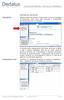 GESTIONE DEL CARTELLINO Dipendente Appena entrato nel portale, il Dipendente riceve un messaggio di benvenuto, vede alcuni dati personali e l indicazione dell ultima volta che si è collegato. A seconda
GESTIONE DEL CARTELLINO Dipendente Appena entrato nel portale, il Dipendente riceve un messaggio di benvenuto, vede alcuni dati personali e l indicazione dell ultima volta che si è collegato. A seconda
GENERAZIONE PREVENTIVI
 GENERAZIONE PREVENTIVI Per la creazione di un nuovo preventivo si fa sempre riferimento ad un Tipo Preventivo, identificato da una certa Sigla. Nell esempio seguente vediamo come il preventivo abbia impostata
GENERAZIONE PREVENTIVI Per la creazione di un nuovo preventivo si fa sempre riferimento ad un Tipo Preventivo, identificato da una certa Sigla. Nell esempio seguente vediamo come il preventivo abbia impostata
GESTIONE INCASSI SAGRA. Ver. 2.21
 GESTIONE INCASSI SAGRA Ver. 2.21 Manuale d installazione e d uso - aggiornamento della struttura del database - gestione delle quantità per ogni singolo articolo, con disattivazione automatica dell articolo,
GESTIONE INCASSI SAGRA Ver. 2.21 Manuale d installazione e d uso - aggiornamento della struttura del database - gestione delle quantità per ogni singolo articolo, con disattivazione automatica dell articolo,
Assicurazione NON Soci in Attività Sezionale
 Assicurazione NON Soci in Attività Sezionale 1 Per richiedere l attivazione dell assicurazione per i NON soci e necessario eseguire la procedura che andremo a descrivere. E necessario creare un gruppo
Assicurazione NON Soci in Attività Sezionale 1 Per richiedere l attivazione dell assicurazione per i NON soci e necessario eseguire la procedura che andremo a descrivere. E necessario creare un gruppo
Manuale Utente SIRECO
 Corte Dei Conti Manuale Utente SIRECO Guida all accesso a SIRECO Indice dei contenuti 1. Obiettivo del documento... 3 1.1 Acronimi, abbreviazioni, e concetti di base... 3 2. Registrazione di un Responsabile...
Corte Dei Conti Manuale Utente SIRECO Guida all accesso a SIRECO Indice dei contenuti 1. Obiettivo del documento... 3 1.1 Acronimi, abbreviazioni, e concetti di base... 3 2. Registrazione di un Responsabile...
Gestione Deleghe - Anagrafica Comune
 Gestione Deleghe - Anagrafica Comune Indice 1. Anagrafica Comune... 2 2. Sezione Dati identificativi... 4 3. Sezione - Delega 730 Precompilato... 4 4. Sezione Dati Telematico Delega... 4 5. Sezione Estremi
Gestione Deleghe - Anagrafica Comune Indice 1. Anagrafica Comune... 2 2. Sezione Dati identificativi... 4 3. Sezione - Delega 730 Precompilato... 4 4. Sezione Dati Telematico Delega... 4 5. Sezione Estremi
Università degli Studi di Messina
 Università degli Studi di Messina Guida alla Rendicontazione on-line delle Attività del Docente Versione della revisione: 2.02/2013-07 A cura di: Fabio Adelardi Università degli studi di Messina Centro
Università degli Studi di Messina Guida alla Rendicontazione on-line delle Attività del Docente Versione della revisione: 2.02/2013-07 A cura di: Fabio Adelardi Università degli studi di Messina Centro
Gestione Risorse Umane Web
 La gestione delle risorse umane Gestione Risorse Umane Web Generazione attestati di partecipazione ai corsi di formazione (Versione V03) Premessa... 2 Configurazione del sistema... 3 Estrattore dati...
La gestione delle risorse umane Gestione Risorse Umane Web Generazione attestati di partecipazione ai corsi di formazione (Versione V03) Premessa... 2 Configurazione del sistema... 3 Estrattore dati...
PIANO DI TUTELA DELLE ACQUE DELLA SICILIA (di cui all'art. 121 del Decreto Legislativo 3 aprile 2006, n 152)
 Commissario Delegato per l Emergenza Bonifiche e la Tutela delle Acque in Sicilia PIANO DI TUTELA DELLE ACQUE DELLA SICILIA (di cui all'art. 121 del Decreto Legislativo 3 aprile 2006, n 152) Sistema WEB-GIS
Commissario Delegato per l Emergenza Bonifiche e la Tutela delle Acque in Sicilia PIANO DI TUTELA DELLE ACQUE DELLA SICILIA (di cui all'art. 121 del Decreto Legislativo 3 aprile 2006, n 152) Sistema WEB-GIS
ISTRUZIONI PER LA GESTIONE BUDGET
 ISTRUZIONI PER LA GESTIONE BUDGET 1) OPERAZIONI PRELIMINARI PER LA GESTIONE BUDGET...1 2) INSERIMENTO E GESTIONE BUDGET PER LA PREVISIONE...4 3) STAMPA DIFFERENZE CAPITOLI/BUDGET.10 4) ANNULLAMENTO BUDGET
ISTRUZIONI PER LA GESTIONE BUDGET 1) OPERAZIONI PRELIMINARI PER LA GESTIONE BUDGET...1 2) INSERIMENTO E GESTIONE BUDGET PER LA PREVISIONE...4 3) STAMPA DIFFERENZE CAPITOLI/BUDGET.10 4) ANNULLAMENTO BUDGET
Scuola Digitale. Manuale utente. Copyright 2014, Axios Italia
 Scuola Digitale Manuale utente Copyright 2014, Axios Italia 1 SOMMARIO SOMMARIO... 2 Accesso al pannello di controllo di Scuola Digitale... 3 Amministrazione trasparente... 4 Premessa... 4 Codice HTML
Scuola Digitale Manuale utente Copyright 2014, Axios Italia 1 SOMMARIO SOMMARIO... 2 Accesso al pannello di controllo di Scuola Digitale... 3 Amministrazione trasparente... 4 Premessa... 4 Codice HTML
Veneto Lavoro via Ca' Marcello 67/b, 30172 Venezia-Mestre tel.: 041/2919311
 Veneto Lavoro via Ca' Marcello 67/b, 30172 Venezia-Mestre tel.: 041/2919311 INDICE 1. INTRODUZIONE... 3 1.1 SCADENZA... 3 1.2 CAUSALE DA UTILIZZARE... 3 2. MODALITÀ OPERATIVE DI COMUNICAZIONE DATI... 4
Veneto Lavoro via Ca' Marcello 67/b, 30172 Venezia-Mestre tel.: 041/2919311 INDICE 1. INTRODUZIONE... 3 1.1 SCADENZA... 3 1.2 CAUSALE DA UTILIZZARE... 3 2. MODALITÀ OPERATIVE DI COMUNICAZIONE DATI... 4
Manuale Utente. Programma di Sviluppo Rurale 2007 2013. Compilazione del Business Plan ridotto. Versione A
 Manuale Utente Programma di Sviluppo Rurale 2007 2013 Compilazione del Business Plan ridotto Versione A Indice Indice... 2 Indice delle figure... 3 1 Storia del documento... 4 2 Introduzione... 5 2.1 Scopo
Manuale Utente Programma di Sviluppo Rurale 2007 2013 Compilazione del Business Plan ridotto Versione A Indice Indice... 2 Indice delle figure... 3 1 Storia del documento... 4 2 Introduzione... 5 2.1 Scopo
Provisioning Utenze di Business
 Provisioning Utenze di Business Manuale di utilizzo del nuovo portale «Servizi Online» italgas.it Indice Accesso al Sistema di Provisioning Richiesta nuova utenza Email di conferma inserimento Ricezione
Provisioning Utenze di Business Manuale di utilizzo del nuovo portale «Servizi Online» italgas.it Indice Accesso al Sistema di Provisioning Richiesta nuova utenza Email di conferma inserimento Ricezione
Gestore Comunicazioni Obbligatorie - VARDATORI - Progetto SINTESI Dominio Provinciale Modulo Applicativo:COB Procedura VARDATORI
 Progetto SINTESI Dominio Provinciale Modulo Applicativo:COB Procedura VARDATORI 1 INDICE 1 INTRODUZIONE... 3 2 COMUNICAZIONI VARDATORI... 4 2.1 VARIAZIONE DELLA RAGIONE SOCIALE DEL DATORE DI LAVORO...
Progetto SINTESI Dominio Provinciale Modulo Applicativo:COB Procedura VARDATORI 1 INDICE 1 INTRODUZIONE... 3 2 COMUNICAZIONI VARDATORI... 4 2.1 VARIAZIONE DELLA RAGIONE SOCIALE DEL DATORE DI LAVORO...
Presentazione della pratica online
 Presentazione della pratica online Dalla prima pagina del sito del comune http://www.comune.ficulle.tr.it/, selezionate Sportello Unico Attività Produttive ed Edilizia Selezionate ora ACCEDI nella schermata
Presentazione della pratica online Dalla prima pagina del sito del comune http://www.comune.ficulle.tr.it/, selezionate Sportello Unico Attività Produttive ed Edilizia Selezionate ora ACCEDI nella schermata
GESGOLF SMS ONLINE. Manuale per l utente
 GESGOLF SMS ONLINE Manuale per l utente Procedura di registrazione 1 Accesso al servizio 3 Personalizzazione della propria base dati 4 Gestione dei contatti 6 Ricerca dei contatti 6 Modifica di un nominativo
GESGOLF SMS ONLINE Manuale per l utente Procedura di registrazione 1 Accesso al servizio 3 Personalizzazione della propria base dati 4 Gestione dei contatti 6 Ricerca dei contatti 6 Modifica di un nominativo
Il software ideale per la gestione delle prenotazioni GUIDA UTENTE
 Il software ideale per la gestione delle prenotazioni GUIDA UTENTE Presentazione... 2 Installazione... 3 Prima esecuzione... 6 Registrazione del programma... 8 Inserimento Immobile... 9 Inserimento proprietario...
Il software ideale per la gestione delle prenotazioni GUIDA UTENTE Presentazione... 2 Installazione... 3 Prima esecuzione... 6 Registrazione del programma... 8 Inserimento Immobile... 9 Inserimento proprietario...
Classificazione: DI PUBBLICO DOMINIO. LOMBARDIA INFORMATICA S.p.A.
 Finanziamenti on line - Manuale per la compilazione del modulo di Rendicontazione del Bando per l accesso alle risorse per lo sviluppo dell innovazione delle imprese del territorio (Commercio, Turismo
Finanziamenti on line - Manuale per la compilazione del modulo di Rendicontazione del Bando per l accesso alle risorse per lo sviluppo dell innovazione delle imprese del territorio (Commercio, Turismo
M:\Manuali\VARIE\GENERAZIONE REPORT PARAMETRICI.doc GENERAZIONE REPORT PARAMETRICI
 M:\Manuali\VARIE\GENERAZIONE REPORT PARAMETRICI.doc GENERAZIONE REPORT PARAMETRICI Di seguito, riportiamo le istruzioni per la gestione delle query parametriche utile ad eventuali ricerche di casi particolari,
M:\Manuali\VARIE\GENERAZIONE REPORT PARAMETRICI.doc GENERAZIONE REPORT PARAMETRICI Di seguito, riportiamo le istruzioni per la gestione delle query parametriche utile ad eventuali ricerche di casi particolari,
Cap. 3. APERTURA NUOVO PROGETTO
 GUIDA ALL USO DI CSM.1 Cap. 3. APERTURA NUOVO PROGETTO 1 3.1 Inizio della procedura 3. PERCORSO: APERTURA NUOVO PROGETTO/CORSI Dopo essersi iscritti ed avere inserito i dati inerenti l Agenzia / Ente di
GUIDA ALL USO DI CSM.1 Cap. 3. APERTURA NUOVO PROGETTO 1 3.1 Inizio della procedura 3. PERCORSO: APERTURA NUOVO PROGETTO/CORSI Dopo essersi iscritti ed avere inserito i dati inerenti l Agenzia / Ente di
P a g i n a 1 MANUALE OPERATIVO CIA COMINUCA
 P a g i n a 1 MANUALE OPERATIVO CIA COMINUCA Maggio 2010 P a g i n a 2 1. Cos è il Cia Comunica... 3 2. Attivazione del Servizio... 4 3. Abilitazioni operatori... 5 4. Accesso al servizio... 6 5. Gestione
P a g i n a 1 MANUALE OPERATIVO CIA COMINUCA Maggio 2010 P a g i n a 2 1. Cos è il Cia Comunica... 3 2. Attivazione del Servizio... 4 3. Abilitazioni operatori... 5 4. Accesso al servizio... 6 5. Gestione
Manuale d uso del portale di controllo per la PEC (NewAgri PEC)
 Manuale d uso del portale di controllo per la PEC (NewAgri PEC) Il portale HUB è stato realizzato per poter gestire, da un unico punto di accesso, tutte le caselle PEC gestite dall unione. Il portale è
Manuale d uso del portale di controllo per la PEC (NewAgri PEC) Il portale HUB è stato realizzato per poter gestire, da un unico punto di accesso, tutte le caselle PEC gestite dall unione. Il portale è
GUIDA ALLA ISCRIZIONE NELLA BDEP (BANCA DATI ESPERTI E PROFESSIONISTI)
 Istituto nazionale per la valutazione del sistema educativo di istruzione e di formazione GUIDA ALLA ISCRIZIONE NELLA BDEP (BANCA DATI ESPERTI E PROFESSIONISTI) 1 Indice 1. Accesso al sito... 4 2. Area
Istituto nazionale per la valutazione del sistema educativo di istruzione e di formazione GUIDA ALLA ISCRIZIONE NELLA BDEP (BANCA DATI ESPERTI E PROFESSIONISTI) 1 Indice 1. Accesso al sito... 4 2. Area
Capitolo 3. L applicazione Java Diagrammi ER. 3.1 La finestra iniziale, il menu e la barra pulsanti
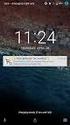 Capitolo 3 L applicazione Java Diagrammi ER Dopo le fasi di analisi, progettazione ed implementazione il software è stato compilato ed ora è pronto all uso; in questo capitolo mostreremo passo passo tutta
Capitolo 3 L applicazione Java Diagrammi ER Dopo le fasi di analisi, progettazione ed implementazione il software è stato compilato ed ora è pronto all uso; in questo capitolo mostreremo passo passo tutta
InfoWeb - Manuale d utilizzo per utente DIPENDENTE
 InfoWeb - Manuale d utilizzo per utente DIPENDENTE Tipologia Titolo Versione Identificativo Data stampa Manuale utente InfoWeb Manuale operativo Edizione 1.2 Manuale_Gestione_INFOWEB_DIPEN DENTE.doc 12/03/2009
InfoWeb - Manuale d utilizzo per utente DIPENDENTE Tipologia Titolo Versione Identificativo Data stampa Manuale utente InfoWeb Manuale operativo Edizione 1.2 Manuale_Gestione_INFOWEB_DIPEN DENTE.doc 12/03/2009
2.7 La cartella Preparazioni e CD Quiz Casa
 2.7 La cartella Preparazioni e CD Quiz Casa SIDA CD Quiz Casa è il cd che permette al candidato di esercitarsi a casa sui quiz ministeriali e personalizzati. L autoscuola può consegnare il cd al candidato
2.7 La cartella Preparazioni e CD Quiz Casa SIDA CD Quiz Casa è il cd che permette al candidato di esercitarsi a casa sui quiz ministeriali e personalizzati. L autoscuola può consegnare il cd al candidato
PROCEDURA N. 1 Registrazione di un nuovo utente
 PROCEDURA N. 1 Registrazione di un nuovo utente Ogni persona che desideri operare nel Registro dell Unione deve innanzitutto completare un processo di registrazione volto alla creazione del nuovo utente
PROCEDURA N. 1 Registrazione di un nuovo utente Ogni persona che desideri operare nel Registro dell Unione deve innanzitutto completare un processo di registrazione volto alla creazione del nuovo utente
C.I.C. Centro Informazione e Consulenza. Guida all uso del registro elettronico
 C.I.C. Centro Informazione e Consulenza Guida all uso del registro elettronico 1 INDICE REGISTRAZIONE 3 ACCESSO 4 IMPOSTAZIONI 5 GUIDA PER STUDENTI E GENITORI 6 REGISTRO APPUNTAMENTI 6 RICHIEDERE UN APPUNTAMENTO
C.I.C. Centro Informazione e Consulenza Guida all uso del registro elettronico 1 INDICE REGISTRAZIONE 3 ACCESSO 4 IMPOSTAZIONI 5 GUIDA PER STUDENTI E GENITORI 6 REGISTRO APPUNTAMENTI 6 RICHIEDERE UN APPUNTAMENTO
Il sofware è inoltre completato da una funzione di calendario che consente di impostare in modo semplice ed intuitivo i vari appuntamenti.
 SH.MedicalStudio Presentazione SH.MedicalStudio è un software per la gestione degli studi medici. Consente di gestire un archivio Pazienti, con tutti i documenti necessari ad avere un quadro clinico completo
SH.MedicalStudio Presentazione SH.MedicalStudio è un software per la gestione degli studi medici. Consente di gestire un archivio Pazienti, con tutti i documenti necessari ad avere un quadro clinico completo
AD HOC Servizi alla Persona
 Software per la gestione dell amministrazione AD HOC Servizi alla Persona GESTIONE PASTI RESIDENZIALE Le principali funzioni del modulo pasti si possono suddividere nei seguenti punti: gestire le prenotazioni
Software per la gestione dell amministrazione AD HOC Servizi alla Persona GESTIONE PASTI RESIDENZIALE Le principali funzioni del modulo pasti si possono suddividere nei seguenti punti: gestire le prenotazioni
MANUALE UTENTE. Manuale informativo sull utilizzo della procedura per la gestione delle graduatorie per l accesso all Edilizia Residenziale Pubblica
 MANUALE UTENTE Manuale informativo sull utilizzo della procedura per la gestione delle graduatorie per l accesso all Edilizia Residenziale Pubblica Ancona Gennaio 2010 Graduatorie Domande ERP INFORMAZIONI
MANUALE UTENTE Manuale informativo sull utilizzo della procedura per la gestione delle graduatorie per l accesso all Edilizia Residenziale Pubblica Ancona Gennaio 2010 Graduatorie Domande ERP INFORMAZIONI
A tal fine il presente documento si compone di tre distinte sezioni:
 Guida on-line all adempimento Questa guida vuole essere un supporto per le pubbliche amministrazioni, nella compilazione e nella successiva pubblicazione dei dati riguardanti i dirigenti sui siti istituzionali
Guida on-line all adempimento Questa guida vuole essere un supporto per le pubbliche amministrazioni, nella compilazione e nella successiva pubblicazione dei dati riguardanti i dirigenti sui siti istituzionali
HOTEL MANAGER NOTE DI FINE ANNO 2012-2013
 HOTEL MANAGER NOTE DI FINE ANNO 2012-2013 SOMMARIO 1. Introduzione... 3 2. Procedura automatica... 4 3. Procedura manuale... 7 3.1 Front Office... 7 3.2 Ristorante... 9 3.3 Economato... 10 4. Creazione
HOTEL MANAGER NOTE DI FINE ANNO 2012-2013 SOMMARIO 1. Introduzione... 3 2. Procedura automatica... 4 3. Procedura manuale... 7 3.1 Front Office... 7 3.2 Ristorante... 9 3.3 Economato... 10 4. Creazione
I menù di CITOL per il manutentore: Il menù Rapporti:
 Premessa Si fa presente a tutti i manutentori che il cartaceo relativo a prima accensione, dismissioni, sostituzioni generatori di calore e variazioni titolarità di impianto nonché trasloco della caldaia
Premessa Si fa presente a tutti i manutentori che il cartaceo relativo a prima accensione, dismissioni, sostituzioni generatori di calore e variazioni titolarità di impianto nonché trasloco della caldaia
GUIDA UTENTE BILLIARDS COUNTER (Vers. 1.2.0)
 ------------------------------------------------- GUIDA UTENTE BILLIARDS COUNTER (Vers. 1.2.0) GUIDA UTENTE BILLIARDS COUNTER (Vers. 1.2.0)... 1 Installazione Billiards Counter... 2 Primo avvio e configurazione
------------------------------------------------- GUIDA UTENTE BILLIARDS COUNTER (Vers. 1.2.0) GUIDA UTENTE BILLIARDS COUNTER (Vers. 1.2.0)... 1 Installazione Billiards Counter... 2 Primo avvio e configurazione
Fiat Group Purchasing Supplier Quality SQP Manuale Utente Versione 1, Dicembre 2008
 SQP Certificazione Fornitore Versione 1, Dicembre 2008 Indice argomenti 1. Versione documento...2 2. Premessa...3 3. Introduzione alla nuova funzionalità...4 4. Tipi di certificazione...5 5. Enti certificatori...6
SQP Certificazione Fornitore Versione 1, Dicembre 2008 Indice argomenti 1. Versione documento...2 2. Premessa...3 3. Introduzione alla nuova funzionalità...4 4. Tipi di certificazione...5 5. Enti certificatori...6
INFORMATIVA FINANZIARIA
 Capitolo 10 INFORMATIVA FINANZIARIA In questa sezione sono riportate le quotazioni e le informazioni relative ai titoli inseriti nella SELEZIONE PERSONALE attiva.tramite la funzione RICERCA TITOLI è possibile
Capitolo 10 INFORMATIVA FINANZIARIA In questa sezione sono riportate le quotazioni e le informazioni relative ai titoli inseriti nella SELEZIONE PERSONALE attiva.tramite la funzione RICERCA TITOLI è possibile
GESTIONE AMMINISTRATIVA, FINANZIARIA E CONTROLLI. GAM Opera IFPL - Rendicontazione GUIDA OPERATIVA PER I SOGGETTI FINANZIATI
 Pag. 1 di 20 SIRe SISTEMA INFORMATIVO DELLA REGIONE PIEMONTE GESTIONE AMMINISTRATIVA, FINANZIARIA E - GUIDA OPERATIVA per i Soggetti Finanziati Pag. 2 di 20 Indice 1 INTRODUZIONE... 4 1.1 Inquadramento...
Pag. 1 di 20 SIRe SISTEMA INFORMATIVO DELLA REGIONE PIEMONTE GESTIONE AMMINISTRATIVA, FINANZIARIA E - GUIDA OPERATIVA per i Soggetti Finanziati Pag. 2 di 20 Indice 1 INTRODUZIONE... 4 1.1 Inquadramento...
PROCEDURA OPERATIVA FASE PREPARATORIA SCRUTINI SISSIWeb
 PROCEDURA OPERATIVA FASE PREPARATORIA SCRUTINI SISSIWeb La segreteria didattica dovrà eseguire semplici operazioni per effettuare, senza alcun problema, lo scrutinio elettronico: 1. CONTROLLO PIANI DI
PROCEDURA OPERATIVA FASE PREPARATORIA SCRUTINI SISSIWeb La segreteria didattica dovrà eseguire semplici operazioni per effettuare, senza alcun problema, lo scrutinio elettronico: 1. CONTROLLO PIANI DI
ACCESSO AL PORTALE INTERNET GSE
 ACCESSO AL PORTALE INTERNET GSE GUIDA D USO PER LA REGISTRAZIONE E L ACCESSO Ver 1.7 del 11/03/2010 Pag. 1 INDICE DEI CONTENUTI ACCESSO AL PORTALE INTERNET GSE... 1 GUIDA D USO PER LA REGISTRAZIONE E L
ACCESSO AL PORTALE INTERNET GSE GUIDA D USO PER LA REGISTRAZIONE E L ACCESSO Ver 1.7 del 11/03/2010 Pag. 1 INDICE DEI CONTENUTI ACCESSO AL PORTALE INTERNET GSE... 1 GUIDA D USO PER LA REGISTRAZIONE E L
Manuale di istruzioni sulle maschere per il calcolo del punteggio e del voto (unico) degli studenti che sostengono la Prova nazionale 2011
 Manuale di istruzioni sulle maschere per il calcolo del punteggio e del voto (unico) degli studenti che sostengono la Prova nazionale 2011 (CLASSI NON CAMPIONE) Prova nazionale 2010 11 1 A.S. 2010 11 Pubblicato
Manuale di istruzioni sulle maschere per il calcolo del punteggio e del voto (unico) degli studenti che sostengono la Prova nazionale 2011 (CLASSI NON CAMPIONE) Prova nazionale 2010 11 1 A.S. 2010 11 Pubblicato
il modulo copia commissione digitale su tablet
 Android users guide il modulo copia commissione digitale su tablet Ordini...pag. 4 Gestione...pag. 11 Impostazioni...pag. 13 Importa...pag. 14 Esporta...pag. 16 Business...pag. 18 www.ordersender.com ordini
Android users guide il modulo copia commissione digitale su tablet Ordini...pag. 4 Gestione...pag. 11 Impostazioni...pag. 13 Importa...pag. 14 Esporta...pag. 16 Business...pag. 18 www.ordersender.com ordini
Guida operativa. My Legal Corner. BestSoft SOFTWARE IN SANITÀ
 Guida operativa My Legal Corner BestSoft SOFTWARE IN SANITÀ Via Bono Cairoli 28/A - 20127 Milano (MI) Help desk: 02 29529140 Num. Verde da fisso: 800 978542 E-mail: info@bestsoft.it Sito Internet: www.bestsoft.it
Guida operativa My Legal Corner BestSoft SOFTWARE IN SANITÀ Via Bono Cairoli 28/A - 20127 Milano (MI) Help desk: 02 29529140 Num. Verde da fisso: 800 978542 E-mail: info@bestsoft.it Sito Internet: www.bestsoft.it
Nuova procedura on-line di autocertificazione
 Nuova procedura on-line di autocertificazione Il presente manuale ha l obiettivo di fornire le istruzioni operative per la procedura di Autocertificazione Carico Familiari. Tale procedura consente al Dipendente
Nuova procedura on-line di autocertificazione Il presente manuale ha l obiettivo di fornire le istruzioni operative per la procedura di Autocertificazione Carico Familiari. Tale procedura consente al Dipendente
Manuale Utente. Gestione Richieste supporto BDAP. Versione 1.0
 Manuale Utente Gestione Richieste supporto BDAP Versione 1.0 Roma, Settembre 2015 1 Indice 1 Generalità... 3 1.1 Scopo del documento... 3 1.2 Versioni del documento... 3 1.3 Documenti di Riferimento...
Manuale Utente Gestione Richieste supporto BDAP Versione 1.0 Roma, Settembre 2015 1 Indice 1 Generalità... 3 1.1 Scopo del documento... 3 1.2 Versioni del documento... 3 1.3 Documenti di Riferimento...
Guida docenti all inserimento delle informazioni sugli insegnamenti (programmi, etc.) da web
 Guida docenti all inserimento delle informazioni sugli insegnamenti (programmi, etc.) da web v 1.2 Indice 1. INFORMAZIONI INIZIALI... 3 2. ACCESSO AD ESSE3... 3 3. INSERIMENTO DELLE INFORMAZIONI SUGLI
Guida docenti all inserimento delle informazioni sugli insegnamenti (programmi, etc.) da web v 1.2 Indice 1. INFORMAZIONI INIZIALI... 3 2. ACCESSO AD ESSE3... 3 3. INSERIMENTO DELLE INFORMAZIONI SUGLI
PROCEDURA ON-LINE PER L EROGAZIONE DEI VOUCHER FORMATIVI SULL APPRENDISTATO PROFESSIONALIZZANTE. AVVISO PUBBLICO N. 1 del 16 Aprile 2012
 PROCEDURA ON-LINE PER L EROGAZIONE DEI VOUCHER FORMATIVI SULL APPRENDISTATO PROFESSIONALIZZANTE AVVISO PUBBLICO N. 1 del 16 Aprile 2012 VOUCHER FORMATIVI APPRENDISTATO PROFESSIONALIZZANTE GUIDA OPERATIVA
PROCEDURA ON-LINE PER L EROGAZIONE DEI VOUCHER FORMATIVI SULL APPRENDISTATO PROFESSIONALIZZANTE AVVISO PUBBLICO N. 1 del 16 Aprile 2012 VOUCHER FORMATIVI APPRENDISTATO PROFESSIONALIZZANTE GUIDA OPERATIVA
REGISTRAZIONE. Che applicativi devo scegliere per la registrazione all Osservatorio?...2
 REGISTRAZIONE Domande e risposte frequenti per la registrazione e l accesso agli applicativi Sommario Accedendo al sito https://osservatorio.oopp.regione.lombardia.it compare il messaggio sito non disponibile
REGISTRAZIONE Domande e risposte frequenti per la registrazione e l accesso agli applicativi Sommario Accedendo al sito https://osservatorio.oopp.regione.lombardia.it compare il messaggio sito non disponibile
